

|
|
|
|
|
有些用户在电脑升级到win11系统后,任务栏启动的程序都会合并在一起,那么多页面的时候就不好进行查看,那么要怎么设置才能够将合并的任务栏分开呢,本期的win11教程就为广大用户们带来详细的设置步骤,希望今天纯净之家带来的内容可以帮助更多人解决问题。 win11任务栏设置不合并教程 1、在微软社区中很多用户提出想要合并任务栏的需求,不管win11官方回应并没有修改这方面的选项。 2、我们需要借助一款软件来实现,我们自行搜索startallback软件,下载并安装,点击选择taskbar进入。 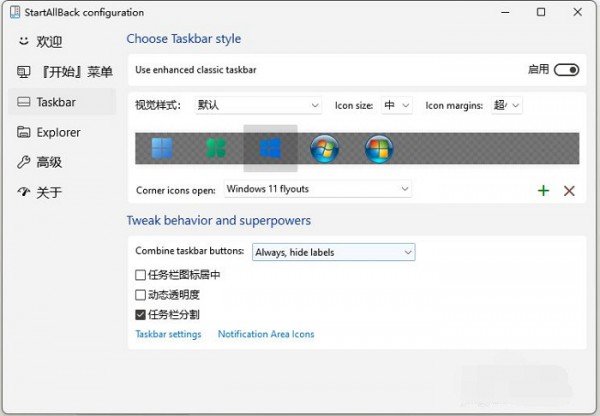 3、在Combine taskbar buttons这项中,我们设置为never,就是总不合并,就可以将win11任务栏设置为不合并了。 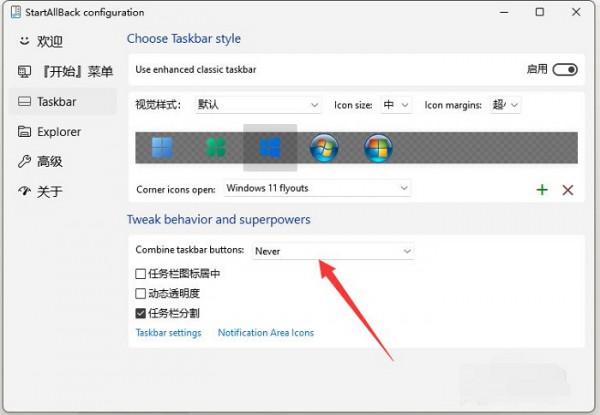 4、此时重新打开win11桌面,就能看到任务栏已经不合并了,而且任务栏是透明状态,也可以进行调整。  5、继续在任务栏右键点击这个小箭头。 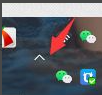 6、这样就还可以取消任务栏合并了。 以上就是win11任务栏怎么设置分开?win11任务栏设置不合并的方法的全部内容,望能这篇win11任务栏怎么设置分开?win11任务栏设置不合并的方法可以帮助您解决问题,能够解决大家的实际问题是软件自学网一直努力的方向和目标。 |
|
|